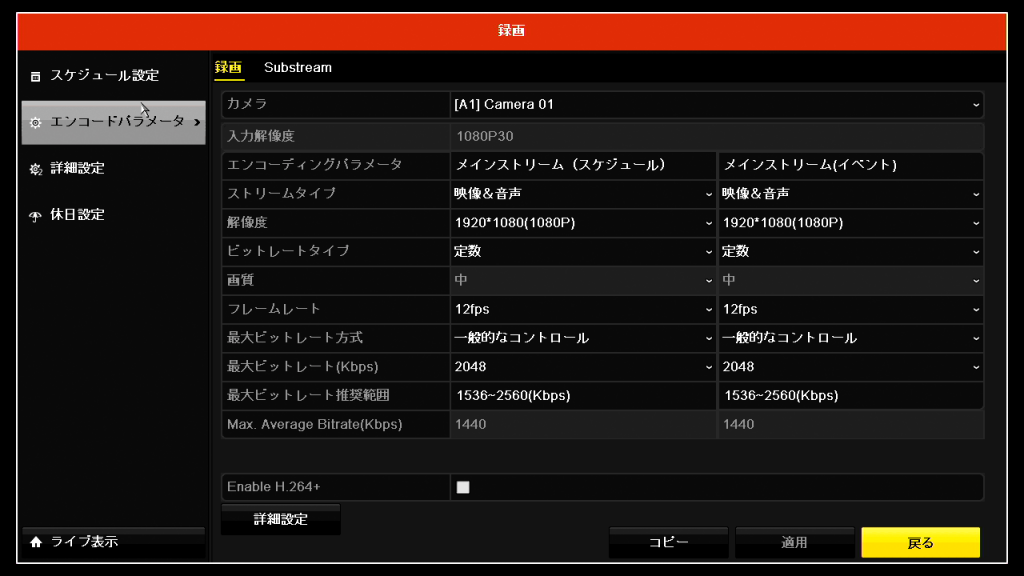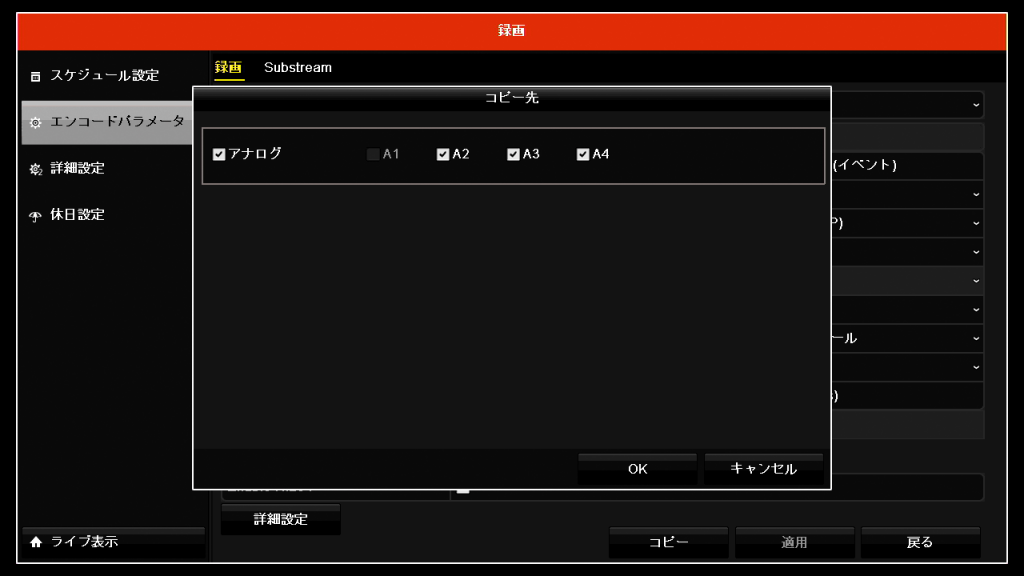防犯カメラの録画機の録画画質の設定には画質とフレームレートがある。HIKVISIONの録画機「DS-7204HQHI-F1/N」の場合は、画質は6段階あり、フレームレートは「12・10・8・6・4・2・1・1/2・1/4・1/8・1/16fps」の11段階から選ぶことができる。
フレームレートとは、1秒間のコマ数らしい。単位はfps。1秒間のコマ数だから、数値を高くするとコマ数が多くなり、なめらかな映像になる。逆に少なくすると、カクカクした映像になる。
この組合せで画質を設定するが、画質・フレームレートともに高くすると(なめらかな高画質映像)映像のファイルサイズが大きくなり、録画できる時間が短くなる。
逆に、画質・フレームレートともに低くすると映像は荒くなるが、ファイルサイズが小さくなるので、より長時間の録画が可能になる。
それぞれの設定について、どれくらいがよいかは録画の目的による。行為の様子を確認したいのであれば、それほど高画質でなくてもいいかもしれないが、だれがとかどんな人がということを確認したいのであれば、ある程度高画質にした方がよい。
今回は別に目的があるわけではなく、何かあったときのために防犯カメラを設置するので、画質は高にし、フレームレートは6fpsあたりに設定しておこうと思う。
●画質・フレームレートの設定方法
画質などの設定はメニューの録画の項目から行う。
「メニュー」→「録画」の左メニュー「エンコードパラメータ」に画質とフレームレートの項目がある。
まず、変更するカメラを選択。
画質はデフォルトでは「中」になていて変更することができない。変更することができないか試してみたところ、「ビットレートタイプ」の「定数」を「可変」に変更したところ画質を「最低・低・中低・中・高・最高」から選べるようになった。
「高」を選択。
次にフレームレートはデフォルトでは12fpsとなっている。これを6fpsに変更。そのほかの設定についてはあまりわからないので、そのままにしてつかってみることに。
エンコードパラメーターは、メインストリーム(スケジュール)とメインストリーム(イベント)に分かれて、それぞれ設定できるようになっている。おそらく、スケジュール録画の場合の設定とイベント録画の際の設定を変更できるようだ。今回は特に変えるつもりはないので、スケジュール・イベントどちらも同じ設定にしておく。
ここまで変更して、画面下の「適用」をクリック。
全てのカメラについて、この設定にしたいので、「コピー」ボタンをクリックし、すべてのカメラに適用。
おそらく、設置したカメラによっては、もう少しフレームレートを上げたいとか、画質はそれほど高くなくていいとか出てくると思うので、その時に調整することにして、まずは、この設定で使ってみることに。